ข้อผิดพลาดใบรับรองความปลอดภัยมักจะปรากฏบนโทรศัพท์ Android ของคุณเมื่อคุณเยี่ยมชมไซต์ที่มีปัญหาใบรับรอง หากคุณยังคงได้รับข้อผิดพลาดนี้บนไซต์อื่นทั้งหมด อาจมี ปัญหาเกี่ยวกับโทรศัพท์ของคุณ
สาเหตุที่เกิดข้อผิดพลาดข้างต้นคือโทรศัพท์ของคุณไม่สามารถตรวจสอบใบรับรองได้ สิ่งนี้เกิดขึ้นเมื่อมีบางอย่างผิดปกติกับใบรับรองของไซต์นั้น การตั้งค่าวันที่และเวลาของโทรศัพท์ของคุณไม่ถูกต้อง หรือคุณกำลังใช้เว็บเบราว์เซอร์เวอร์ชันที่ล้าสมัย
ไม่ว่าสาเหตุจะเป็นอย่างไร คุณสามารถทำตามขั้นตอนสองสามขั้นตอนเพื่อแก้ไขข้อผิดพลาดใบรับรองบนอุปกรณ์ Android ของคุณได้
รีเฟรชไซต์ในเว็บเบราว์เซอร์ของคุณ
เมื่อคุณเห็นข้อผิดพลาดใบรับรองบนโทรศัพท์ของคุณเป็นครั้งแรก เพียง รีเฟรชไซต์ และดูว่าข้อผิดพลาดหายไปหรือไม่ การรีเฟรชไซต์จะแก้ไขข้อบกพร่องเล็กๆ น้อยๆ และสามารถช่วยคุณแก้ไขปัญหาได้
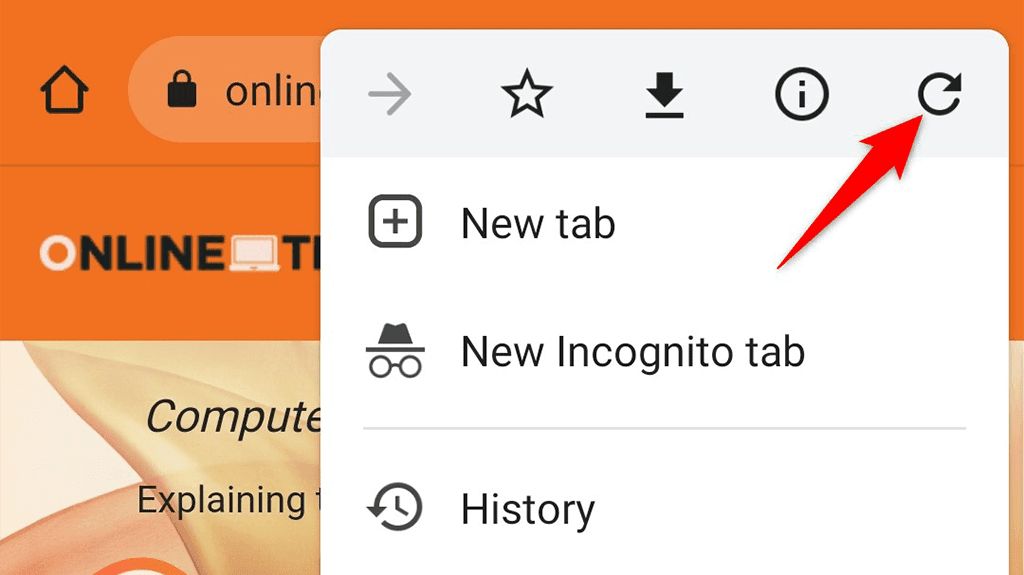
ในเบราว์เซอร์ส่วนใหญ่ คุณสามารถรีเฟรชไซต์ได้โดยการแตะไอคอนรีเฟรชในเมนูเบราว์เซอร์
รีสตาร์ทโทรศัพท์ Android ของคุณ
หากโทรศัพท์ของคุณยังคงแสดงข้อผิดพลาดใบรับรองความปลอดภัย ให้รีสตาร์ทโทรศัพท์ของคุณและดูว่าสามารถแก้ไขปัญหาได้หรือไม่ การรีสตาร์ทโทรศัพท์จะรีเซ็ตรายการชั่วคราวหลายรายการ และอาจแก้ไขปัญหาเล็กๆ น้อยๆ ในโทรศัพท์ได้
หากต้องการรีสตาร์ทโทรศัพท์ Android ให้กดปุ่ม เปิด/ปิด ค้างไว้เพื่อเปิดเมนูเปิด/ปิด
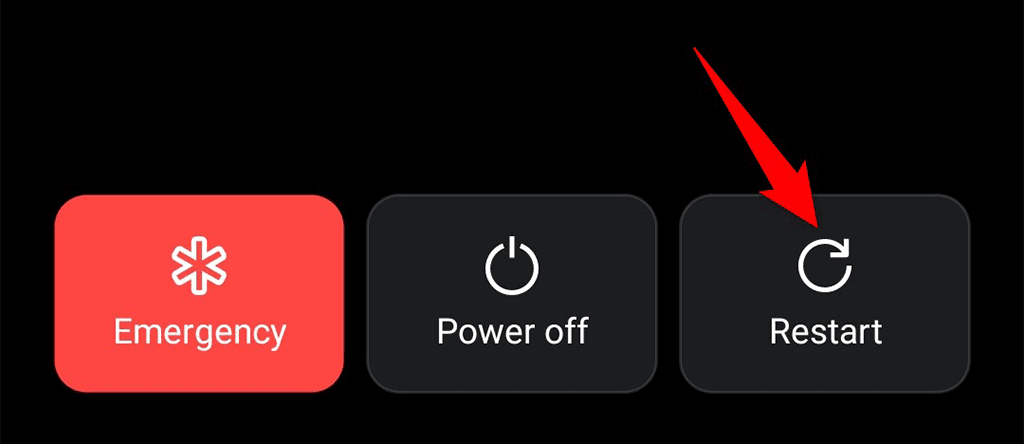
แตะรีสตาร์ท ในเมนูเพื่อปิดโทรศัพท์ของคุณ จากนั้นให้เปิดอีกครั้งโดยอัตโนมัติ จากนั้นเปิดเว็บเบราว์เซอร์ของคุณและดูว่าเว็บไซต์ของคุณโหลดหรือไม่
อัปเดตเว็บเบราว์เซอร์ของคุณ
แอปที่ล้าสมัยมักเป็นสาเหตุของปัญหาหลายประการ หากคุณใช้เว็บเบราว์เซอร์เวอร์ชันเก่าบนโทรศัพท์ของคุณ นั่นอาจเป็นสาเหตุของข้อผิดพลาดใบรับรองความปลอดภัย ในกรณีนี้ คุณสามารถแก้ไขปัญหาได้ภายใน อัปเดตเบราว์เซอร์ของคุณ จาก Google Play Store
อัปเดตแอปบน Play Store ได้ฟรีและง่ายดาย ดังนี้:
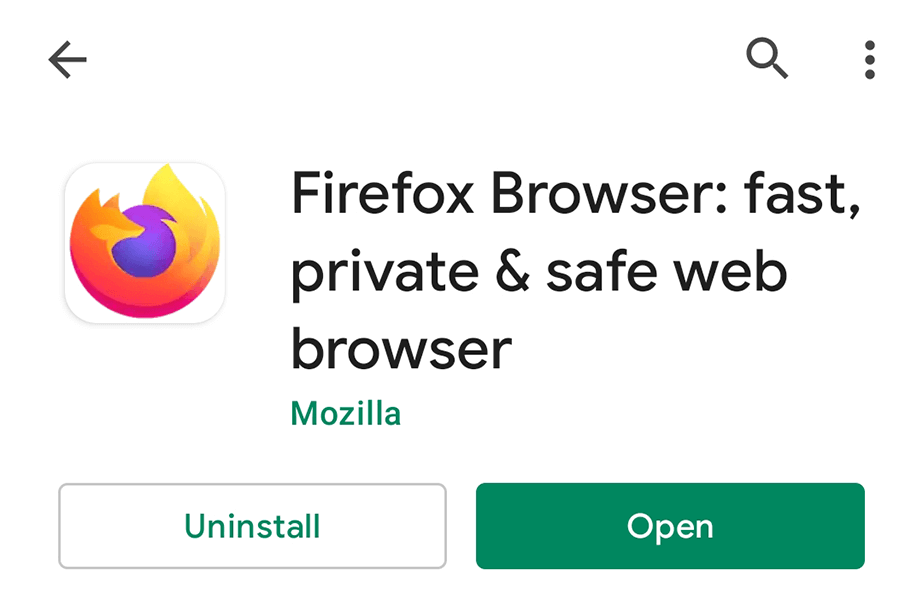
ลองใช้เว็บเบราว์เซอร์อื่น
หากคุณยังไม่ได้ลองเปิดไซต์ของคุณในเว็บเบราว์เซอร์อื่นบนโทรศัพท์ Android ของคุณ เพื่อให้แน่ใจว่าปัญหาของคุณจะไม่เชื่อมโยงกับเบราว์เซอร์ใดเบราว์เซอร์หนึ่งในโทรศัพท์ของคุณ
หากคุณใช้ Chrome ให้เปลี่ยนไปใช้ Firefox และดูว่าเว็บไซต์ของคุณโหลดหรือไม่ หากไซต์เปิดขึ้นมา แสดงว่าปัญหาอยู่ที่เบราว์เซอร์เดิมของคุณ ในกรณีนี้ คุณควรตรวจสอบให้แน่ใจว่าเบราว์เซอร์เข้ากันได้กับโทรศัพท์ของคุณและเป็นเวอร์ชันล่าสุด
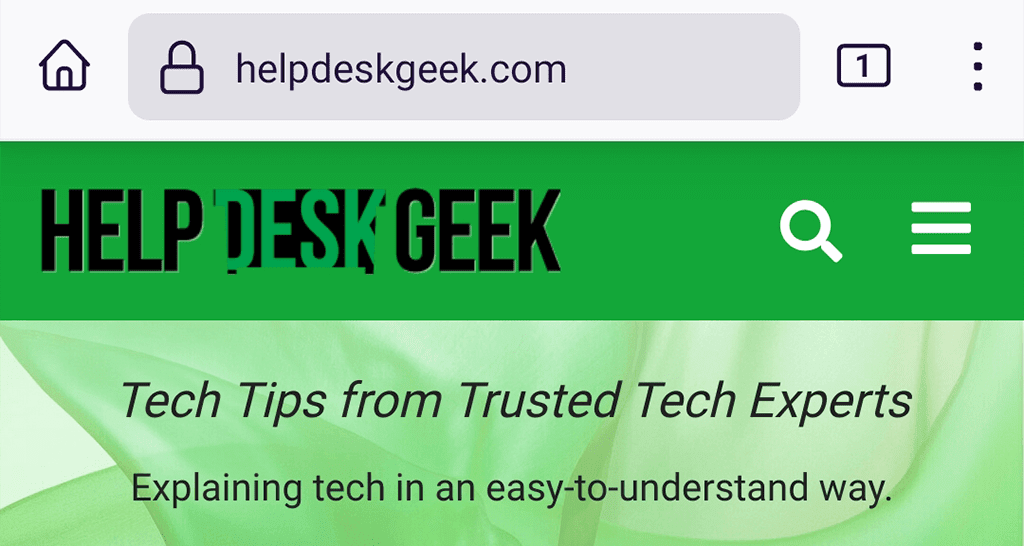
หากไซต์ของคุณไม่โหลดในเบราว์เซอร์อื่น ปัญหาอาจอยู่ที่ไซต์หรือการตั้งค่าอื่นในโทรศัพท์ของคุณ อ่านต่อเพื่อเรียนรู้วิธีแก้ไขปัญหา
ตั้งวันที่และเวลาที่ถูกต้องเพื่อแก้ไขข้อผิดพลาดใบรับรองความปลอดภัย
สาเหตุหนึ่งที่เบราว์เซอร์ของคุณแสดงข้อผิดพลาดใบรับรองความปลอดภัยก็คือการตั้งค่าวันที่และเวลาในโทรศัพท์ของคุณไม่ถูกต้อง ด้วยเหตุนี้ เบราว์เซอร์ของคุณจึงไม่ทราบวันที่ปัจจุบัน จึงถือว่าใบรับรองของเว็บไซต์ไม่ถูกต้อง
หากต้องการแก้ไขปัญหาดังกล่าว ให้ใช้การตั้งค่าวันที่และเวลาอัตโนมัติบนโทรศัพท์ของคุณ ดังที่แสดงด้านล่าง:
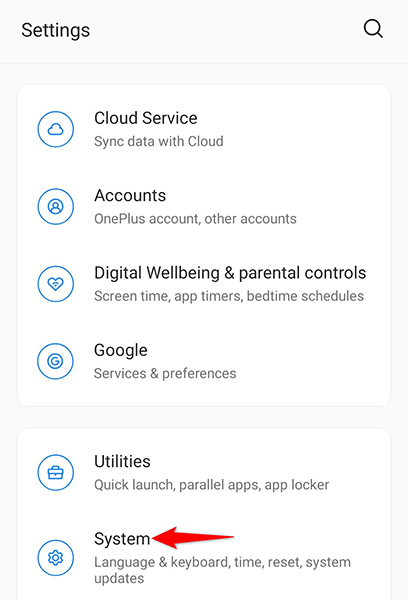
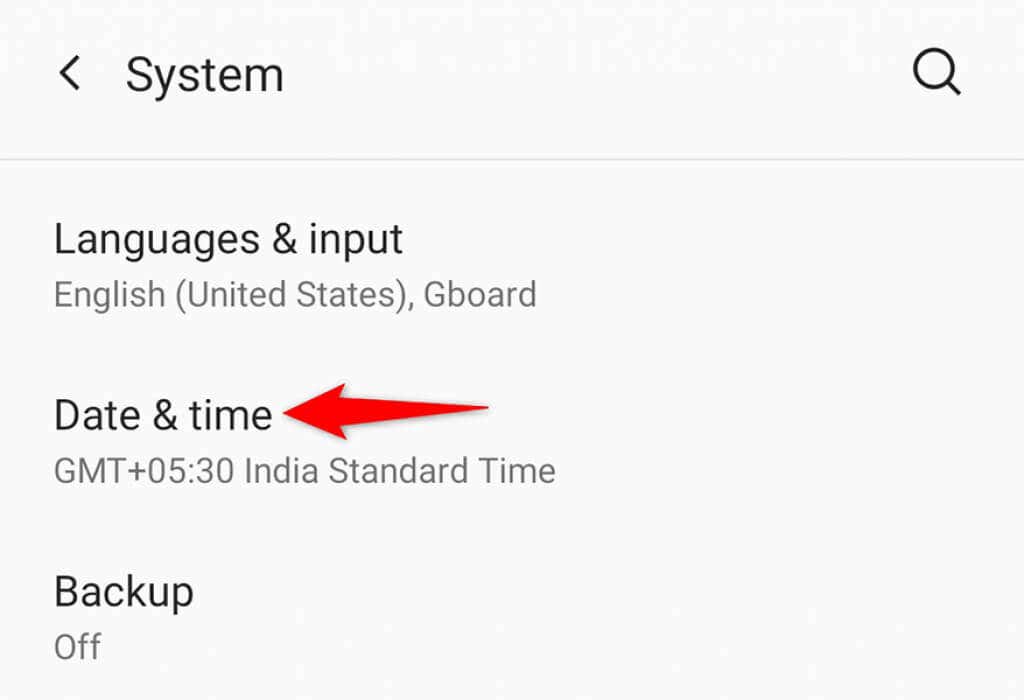
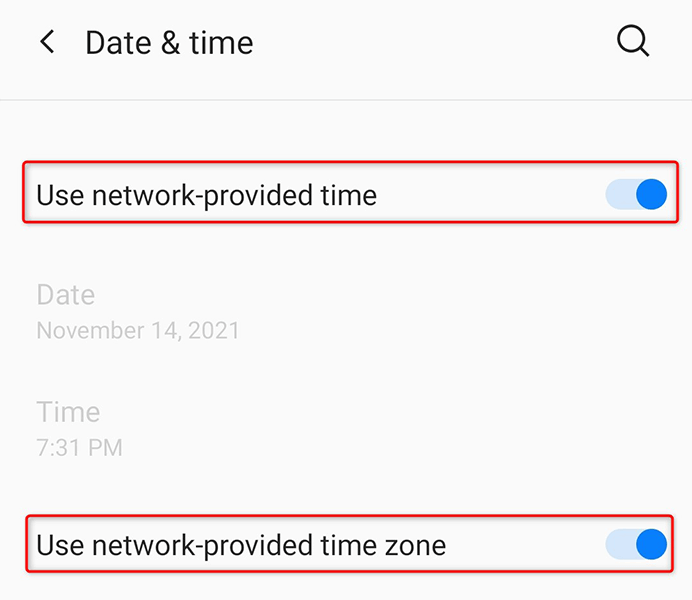
หลีกเลี่ยงข้อผิดพลาดใบรับรองความปลอดภัยด้วยการล้างข้อมูลของเบราว์เซอร์
ข้อมูลเบราว์เซอร์ของคุณอาจเป็นสาเหตุของปัญหาที่นี่ ในกรณีนี้ ให้ล้างข้อมูลในเบราว์เซอร์เฉพาะของคุณและดูว่ามีความแตกต่างหรือไม่ ขั้นตอนในการ ล้างข้อมูลการท่องเว็บ จะแตกต่างกันไปในแต่ละเบราว์เซอร์
ที่นี่ เราจะแสดงวิธีล้างข้อมูลของ Chrome บนโทรศัพท์ Android ของคุณ:
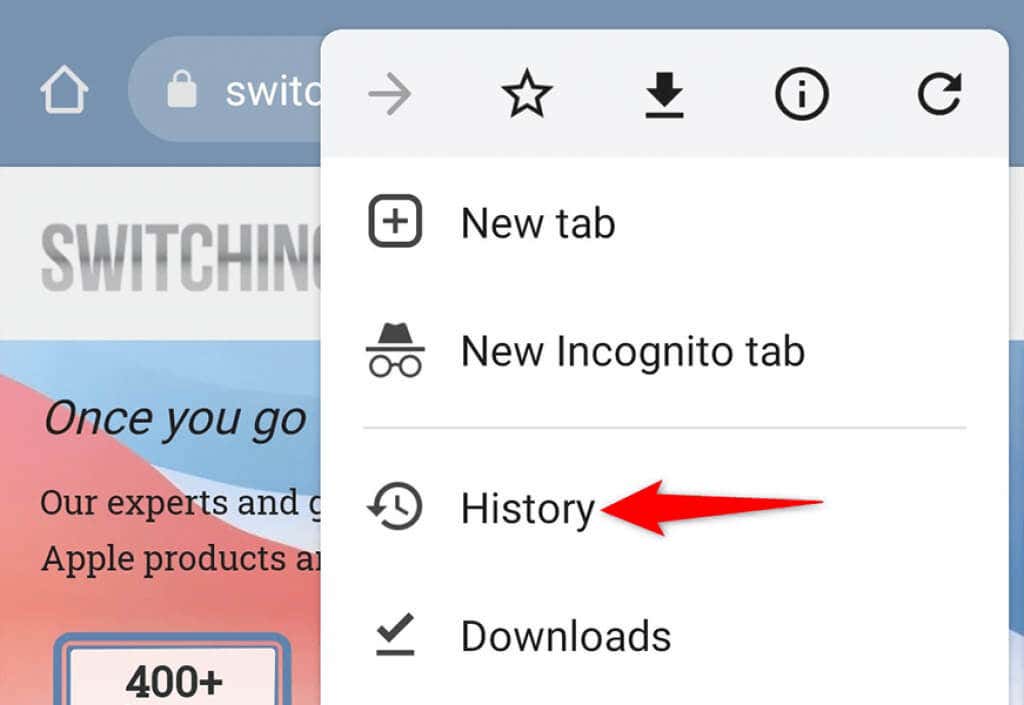
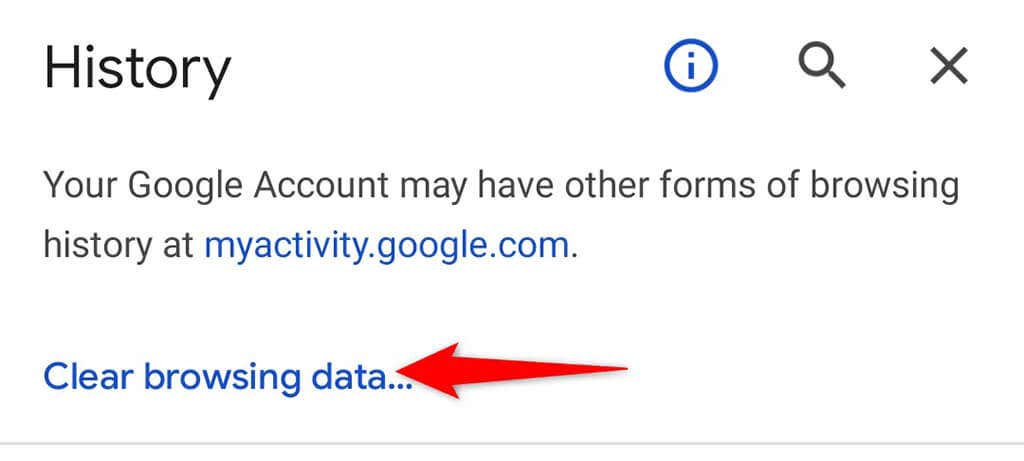
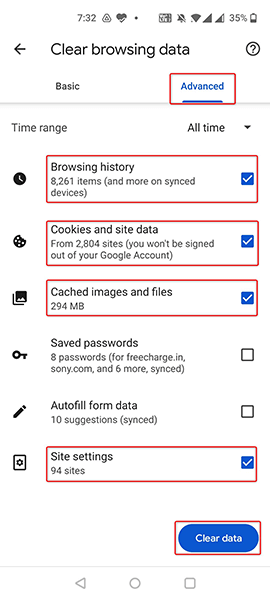
ปิดแอปป้องกันไวรัสบนโทรศัพท์ Android ของคุณ
แอพป้องกันไวรัส มักจะติดตามกิจกรรมในโทรศัพท์ของคุณ หากคุณใช้แอปดังกล่าวบนโทรศัพท์ของคุณ อาจเป็นไปได้ว่าแอปนั้นถือว่าไซต์ของคุณเป็นอันตราย ด้วยเหตุนี้ คุณจึงไม่สามารถเยี่ยมชมไซต์ของคุณบนโทรศัพท์ได้
วิธีหนึ่งในการยืนยันว่าเป็นกรณีนี้หรือไม่คือการปิดแอปป้องกันไวรัสบนโทรศัพท์ของคุณชั่วคราว คุณจะพบตัวเลือกในการหยุดการป้องกันในเมนูหลักของแอปป้องกันไวรัส
เมื่อปิดใช้งานแอปแล้ว ให้เปิดเว็บเบราว์เซอร์และเปิดไซต์ของคุณ หากไซต์โหลดได้ ปัญหาอยู่ที่แอปป้องกันไวรัสของคุณ คุณควรแก้ไขแอปด้วยการอัปเดตหรือแทนที่ด้วยแอปที่คล้ายกัน
รีเซ็ตการตั้งค่าเครือข่ายบน Android
เมื่อเกิดปัญหา เช่น ข้อผิดพลาดใบรับรองความปลอดภัย การรีเซ็ตการตั้งค่าเครือข่ายในโทรศัพท์ของคุณก็คุ้มค่า โดย แก้ไขตัวเลือกเครือข่ายที่ระบุไม่ถูกต้อง บนโทรศัพท์ของคุณ
โปรดจำไว้ว่าคุณจะต้องกำหนดการตั้งค่าเครือข่ายใหม่เมื่อรีเซ็ตการตั้งค่าแล้ว
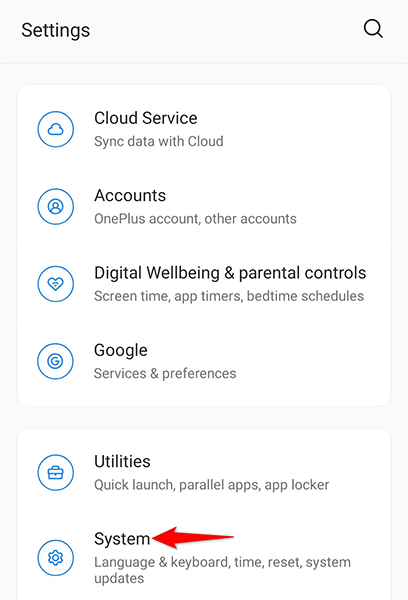
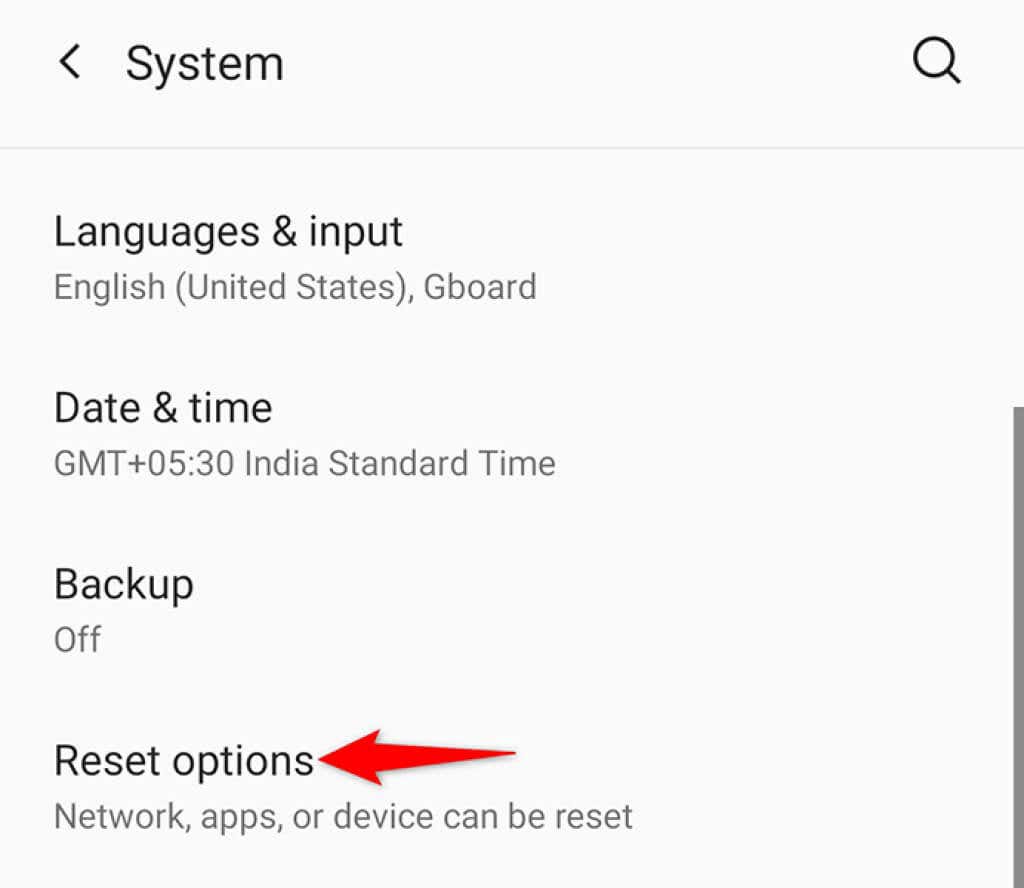
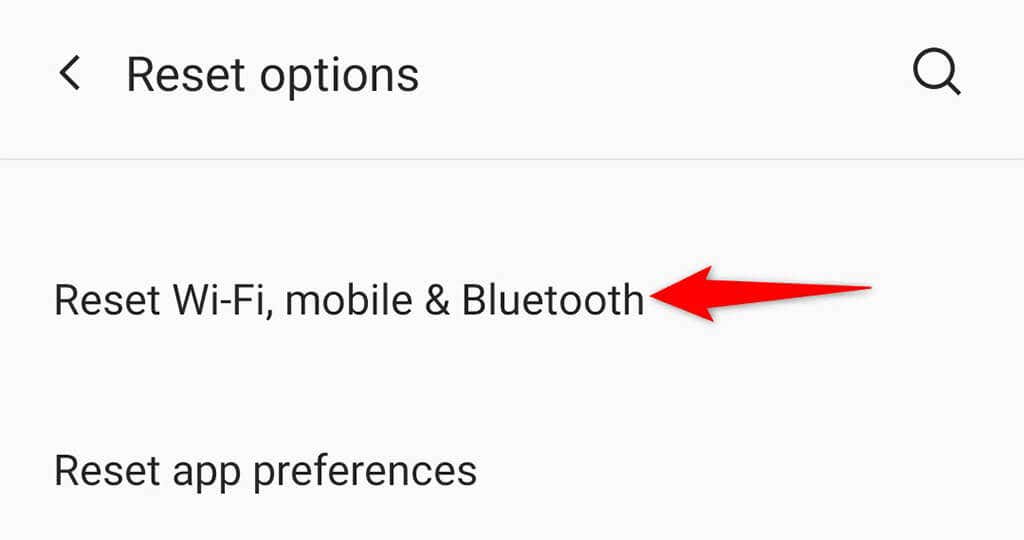
รีเซ็ตโทรศัพท์ Android ของคุณเป็นค่าเริ่มต้น
หากไม่มีอะไรทำงานและโทรศัพท์ของคุณยังคงแสดงข้อผิดพลาดใบรับรองความปลอดภัย ให้พิจารณา กำลังรีเซ็ตโทรศัพท์ของคุณ เป็นการตั้งค่าจากโรงงาน การดำเนินการนี้จะลบข้อมูลและการตั้งค่าทั้งหมดและทำให้โทรศัพท์กลับสู่สภาพจากโรงงาน
ตรวจสอบให้แน่ใจว่าได้ สำรองไฟล์สำคัญของคุณ ก่อนที่จะดำเนินการรีเซ็ต.
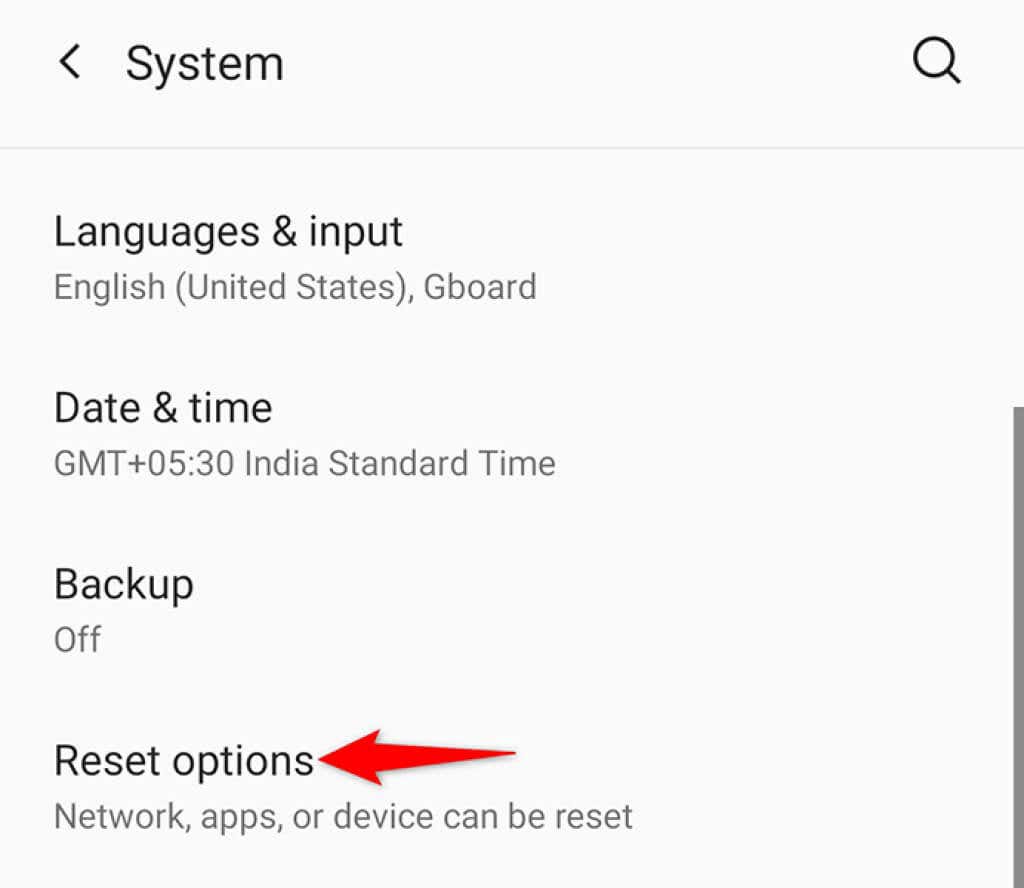
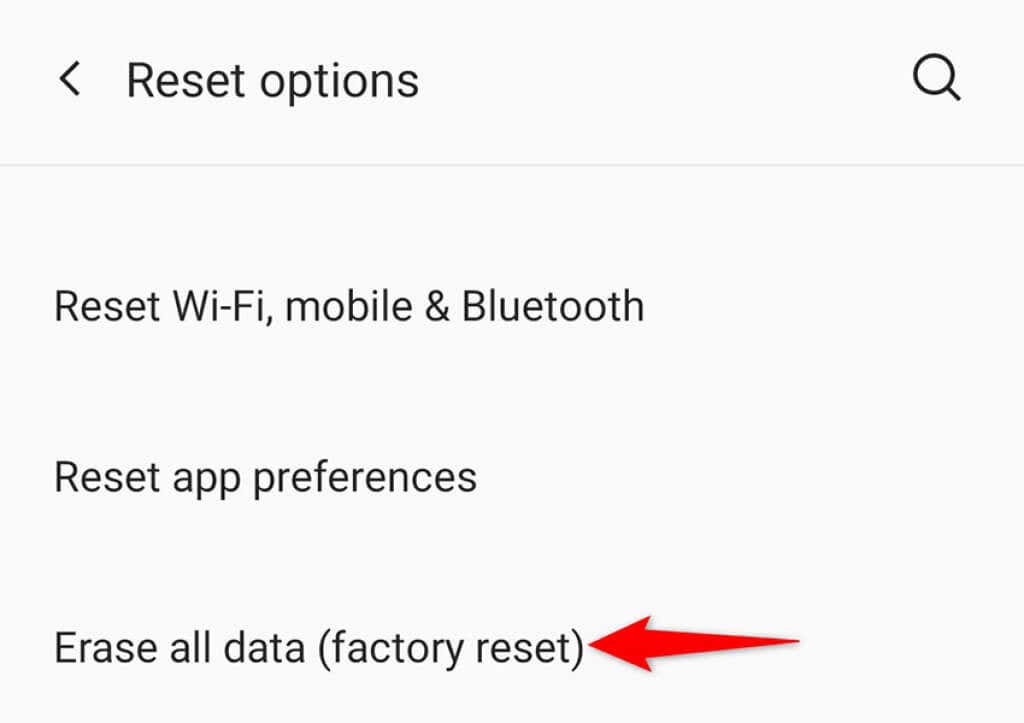
หลายวิธีในการแก้ไขข้อผิดพลาดใบรับรองความปลอดภัยบน Android
เป็นเรื่องที่น่ารำคาญเมื่อโทรศัพท์ Android ของคุณแสดงข้อผิดพลาดใบรับรองความปลอดภัยเมื่อคุณพยายามเยี่ยมชมไซต์ สิ่งนี้เกิดขึ้นเนื่องจากปัญหาเบื้องหลังหลายประการ ซึ่งคุณสามารถแก้ไขได้โดยทำตามวิธีการที่อธิบายไว้ข้างต้น เราหวังว่าคู่มือนี้จะช่วยคุณได้
.